Как объединить ячейки с разрывом строки / возвратом каретки в Excel?
В Excel мы можем объединять несколько строк, столбцов или ячеек в одну ячейку с помощью функции СЦЕПИТЬ, а объединенные данные могут быть разделены запятой, тире, точкой с запятой и другими символами. Но пробовали ли вы когда-нибудь объединить ячейки с разрывом строки, как показано на следующем скриншоте?
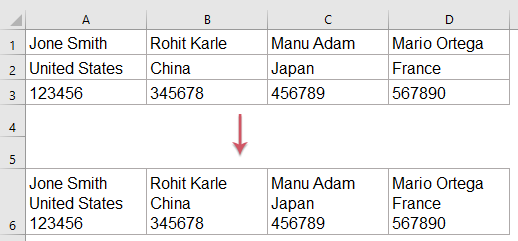
Объединение нескольких ячеек с разрывом строки с использованием функций СЦЕПИТЬ и СИМВОЛ
В Excel мы можем использовать функцию СЦЕПИТЬ для объединения ячеек, а затем применить функцию СИМВОЛ для вставки разрыва строки. Пожалуйста, действуйте следующим образом:
1. Введите следующую формулу в пустую ячейку - A6, в данном случае, затем перетащите маркер заполнения вправо к ячейкам, к которым вы хотите применить эту формулу, и все строки будут объединены в одну ячейку в одну линию, см. скриншот:

2. После объединения строк нажмите Главная > Перенос текста, и все объединенные данные будут разделены разрывом строки, см. скриншот:

Примечания:
1. В приведенной выше формуле A1, A2, A3 — это значения ячеек, которые вы хотите объединить, а СИМВОЛ(10) используется для ввода разрывов строк в ячейке.
2. Если вам нужно объединить несколько столбцов и ячеек в одну ячейку, просто измените ссылку на ячейку и соедините с помощью СИМВОЛ(10).
Объединение нескольких ячеек с разрывом строки с использованием функций ОБЪЕДИНИТЬ.ТЕКСТ и СИМВОЛ
Если у вас есть Excel 2019 или более поздние версии, функция ОБЪЕДИНИТЬ.ТЕКСТ может помочь вам быстро и легко решить эту задачу.
1. Введите следующую формулу в пустую ячейку - A6, в данном случае, затем перетащите маркер заполнения вправо к ячейкам, к которым вы хотите применить эту формулу.
2. Затем нажмите Главная > Перенос текста, и все объединенные данные будут разделены разрывом строки, см. скриншот:

Объединение нескольких ячеек в строки, столбцы или одну ячейку с разрывом строки с помощью мощной функции
Если необходимо объединить множество ячеек, формула может оказаться слишком сложной. Здесь я хочу представить вам простой и удобный инструмент — Kutools для Excel, с его функцией Объединить строки/столбцы/ячейки и сохранить значения, вы сможете быстро объединить несколько строк, столбцов или ячеек в одну ячейку, разделенную запятой, точкой с запятой, разрывом строки и другими символами.
После установки Kutools для Excel выполните следующие действия:
1. Выберите диапазон данных, который вы хотите объединить, а затем нажмите Kutools > Объединить и Разделить > Объединить строки/столбцы/ячейки и сохранить значения, см. скриншот:
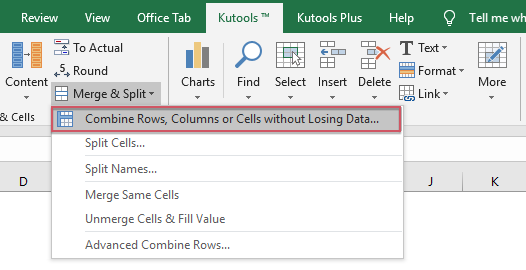
2. В появившемся диалоговом окне выполните следующие действия:
- Выберите тип объединения, который вы хотите применить для объединения строк, столбцов или диапазона ячеек в разделе Объединить выбранный диапазон следующим образом;
- Установите флажок Новая строка в разделе Указать разделитель ;
- Выберите место, куда поместить объединенный результат, вы можете поместить его в левую или правую ячейку;
- Укажите, как вы хотите обработать объединенные ячейки. Вы можете оставить или удалить содержимое из этих объединенных ячеек, а также можете объединить эти ячейки.

3. После завершения вышеуказанных настроек нажмите кнопку ОК или Применить, и вы получите следующий результат:

Скачайте и попробуйте Kutools для Excel прямо сейчас бесплатно!
Больше связанных статей:
- Объединение нескольких ячеек в одну ячейку с пробелами, запятыми или другими разделителями
- При объединении ячеек из нескольких столбцов или строк в одну ячейку объединенные данные могут не разделяться ничем. Но если вы хотите разделить их указанными знаками, такими как пробел, запятая, точка с запятой или другие, как это сделать?
- Объединение дублирующихся строк и суммирование значений
- В Excel вы можете часто сталкиваться с такой проблемой, когда у вас есть диапазон данных, содержащий некоторые повторяющиеся записи, и теперь вы хотите объединить дублирующиеся данные и просуммировать соответствующие значения в другом столбце.
- Объединение нескольких столбцов в один список
- Чтобы объединить или слить несколько столбцов в один длинный список, обычно можно копировать и вставлять данные столбцов по одному в указанный столбец. Но здесь я могу предложить вам несколько быстрых приемов для решения этой задачи в Excel.
- Выделение жирным шрифтом части текста при объединении двух столбцов
- На рабочем листе Excel после объединения значений двух ячеек с помощью формул вы можете заметить, что невозможно выделить жирным шрифтом часть текста в объединенной формуле ячейки. Это может быть раздражающим иногда, как выделить жирным шрифтом часть текста при объединении двух столбцов в Excel?
Лучшие инструменты для повышения продуктивности в Office
Повысьте свои навыки работы в Excel с помощью Kutools для Excel и ощутите эффективность на новом уровне. Kutools для Excel предлагает более300 расширенных функций для повышения производительности и экономии времени. Нажмите здесь, чтобы выбрать функцию, которая вам нужнее всего...
Office Tab добавляет вкладки в Office и делает вашу работу намного проще
- Включите режим вкладок для редактирования и чтения в Word, Excel, PowerPoint, Publisher, Access, Visio и Project.
- Открывайте и создавайте несколько документов во вкладках одного окна вместо новых отдельных окон.
- Увеличьте свою продуктивность на50% и уменьшите количество щелчков мышью на сотни ежедневно!
Все надстройки Kutools. Один установщик
Пакет Kutools for Office включает надстройки для Excel, Word, Outlook и PowerPoint, а также Office Tab Pro — идеально для команд, работающих в разных приложениях Office.
- Комплексный набор — надстройки для Excel, Word, Outlook и PowerPoint плюс Office Tab Pro
- Один установщик, одна лицензия — настройка занимает считанные минуты (MSI-совместимо)
- Совместная работа — максимальная эффективность между приложениями Office
- 30-дневная полнофункциональная пробная версия — без регистрации и кредитной карты
- Лучшее соотношение цены и качества — экономия по сравнению с покупкой отдельных надстроек